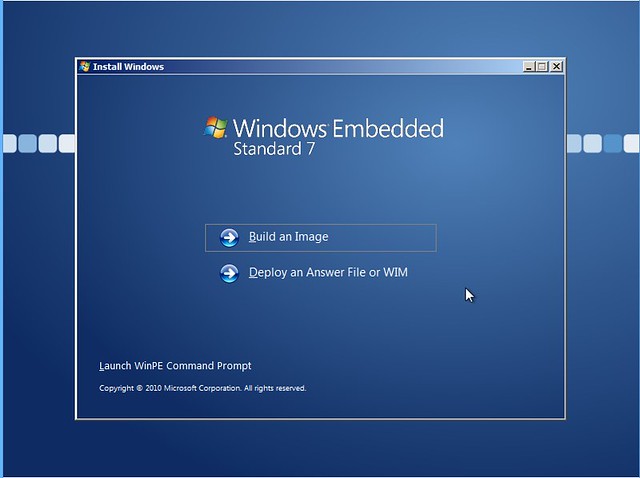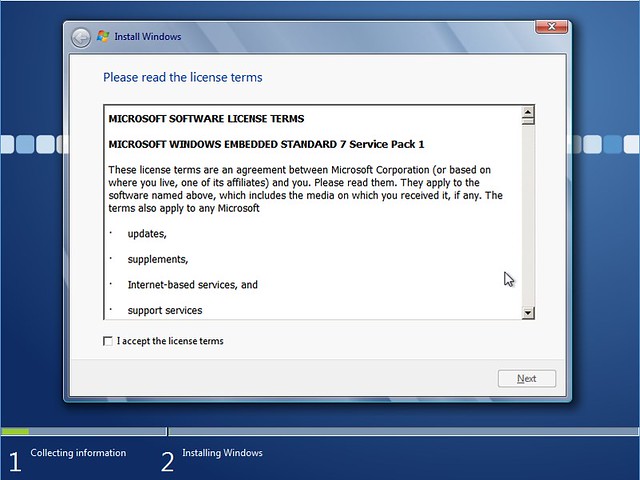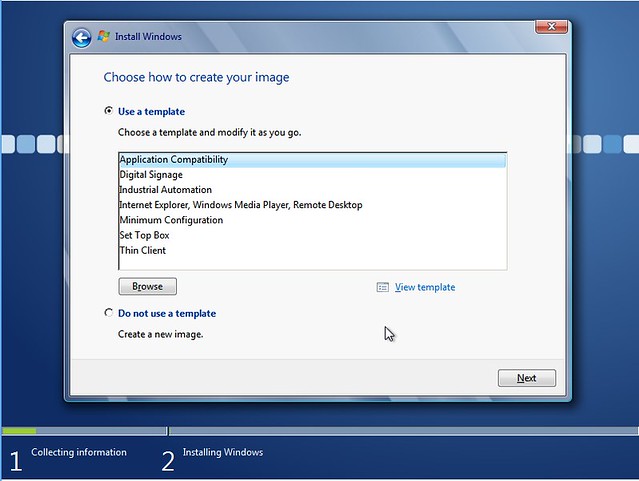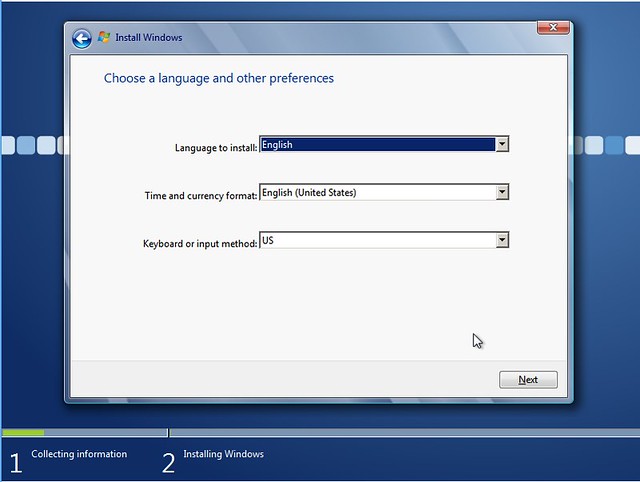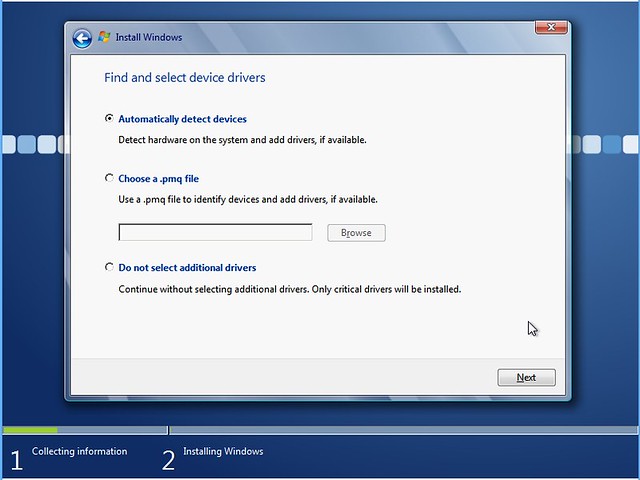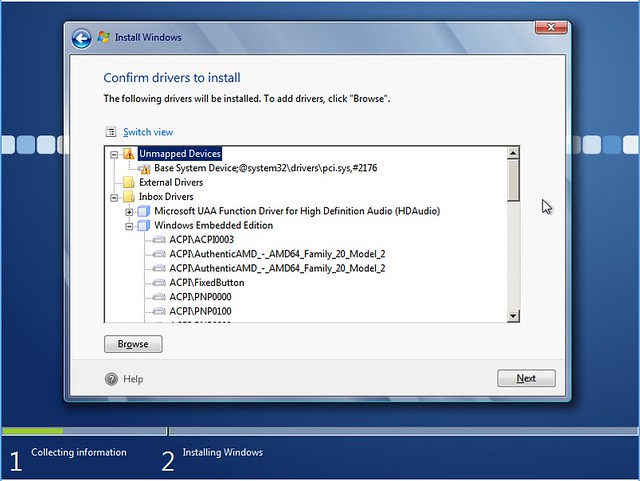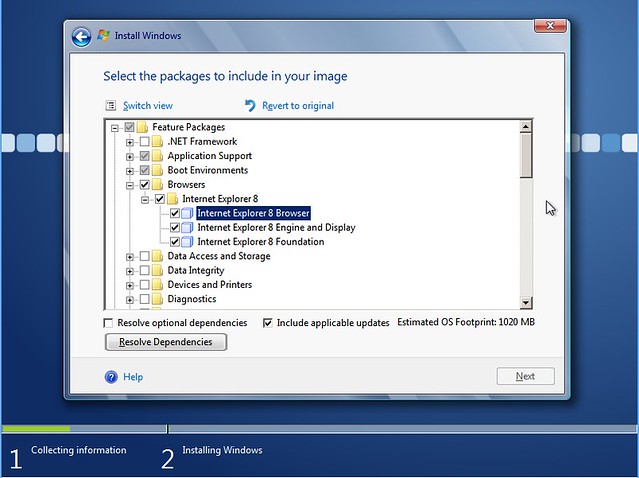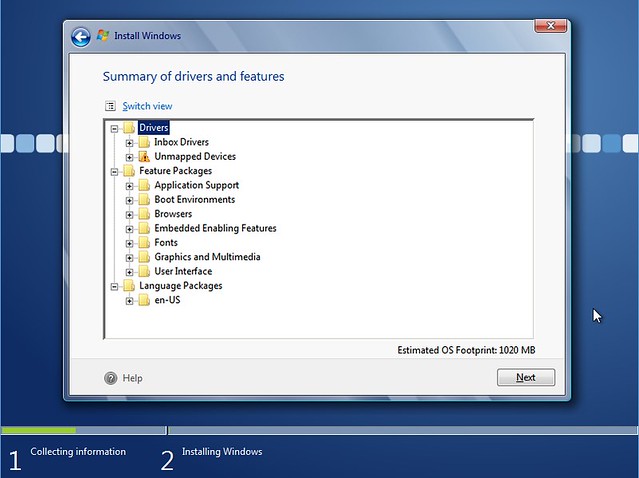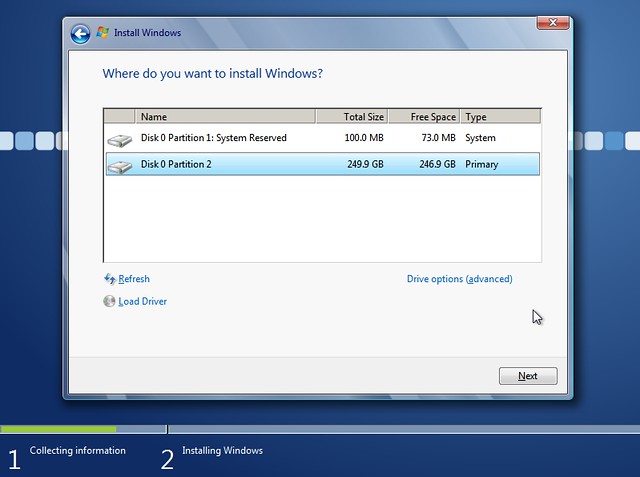A Windows telepítése, végszó
Ha mindent jól csináltunk, akkor kaptunk egy telepítőkészletet .ISO formátumban. Ettől a ponttól 2 választásunk van: vagy virtuális gépen teszteljük a rendszert, vagy pedig egyből a saját számítógépünkön tapasztaljuk meg ezt a speciális Windows-t. Természetesen én az előbbit ajánlom!
Ha tehát a virtuális vagy fizikai számítógépünk készen áll, kezdjünk hozzá a telepítéshez!
Hirdetés
7. lépés: Bootoljunk fel az lemezképet tartalmazó adathordozóról (vagy ISO-ról)
8. lépés: Ha a telepítő betöltött, kapunk egy Windows 7-hez hasonló felületet. Kattintsunk az "Install Now" gombra.
9. lépés: A megjelenő ablakban található licencszerződést fogadjuk el a licenc alatt található jelölődoboz bejelölésével.
9. lépés: És most jönnek a speciális beállítások és testreszabások. Ebben a lépésben ki kell választanunk, hogy mi alapján szeretnénk a rendszerünket elkészíteni! 2 lehetőségünk van: vagy a beépített sablonok közül választunk, vagy pedig egyénileg állítjuk össze a telepítendő komponenseket.
10. lépés: Ezen a képernyőn a régióspecifikus beállításokat kell megadnunk!
11. lépés: A továbblépéshez ki kell választanunk, hogy a Telepítő milyen illesztőprogramokat telepítsen az új rendszerre. 3 választásunk van: a szükséges driverek automatikus felismerése és telepítése, egy .pmq fájl használata a felismeréshez, és csak az alap driverek telepítése. A legegyszerűbb, ha az első opcióval lépünk tovább.
12. lépés: A sikeres felismerés után kapunk egy listát, hogy mikhez van a Windowsnak drivere, és mik kerülnek telepítésre. Ha valamit a Windows ne ismert fel, itt tudjuk pótolni.
13. lépés: Miután továbbléptünk, elérkezünk a legfontosabb lépéshez: a csomagok kiválasztásához. Itt tudjuk kiválasztani, hogy milyen csomagokat (programokat) látnánk szívesen a Windows-unkban. Miután a szükséges csomagokat kiválasztottuk, kattintsunk a "Resolve Dependencies" gombra a függőségek feloldásához.
A feloldó gomb fölött viszont van egy fontos opció, aminek magyar fordítása így hangzik: Opcionális függőségek feloldása. Ha ezt bejelölve hagyjuk, akkor a program azokat a csomagokat is telepíti a kiválasztott csomagokhoz, amelyek csak ajánlottak, de nem feltétlenül szükségesek a kiválasztott csomagok működéséhez.
14. lépés: A csomagok kiválasztása után megjelenik egy összegző képernyő, ami áttekintést ad a kiválasztott beállításokról.
15. lépés: Végső lépésként pedig a particionálás maradt.
16. lépés: A fenti lépések végrehajtása után elkezdődik a telepítés, mely egy kicsit hosszabb időt vesz igénybe, mint az átlag Win7 telepítés. A telepítés után a szokásos OOBE (Out of Box Experience) varázsló fogad, ahol megadhatjuk a számítógép nevét, felhasználónevünket, és egyéb fontosabb beállításokat.
Végszó
Ha szorgalmasan követtétek a leírást, mostanra egy teljesen testreszabott Windows futkorászhat a számítógépeteken. A telepítési leírás mindössze a vállalkozó, a témában érdeklődő egyéneknek szól, viszont az Embedded rendszerek összefoglalója remélem segít megérteni, és átlátni azt, hogy mi minden függ a világ legelterjedtebb PC-s operációs rendszer családjától, a Windows rendszerektől.
Ez az írás az első, Logoutra készült komolyabb cikkem, szóval várom a véleményeket, pozitív és negatív kritikákat egyaránt. Remélem, hogy a cikk felkeltette az érdeklődéseteket.
Köszönöm, hogy elolvastad a cikkemet! :)